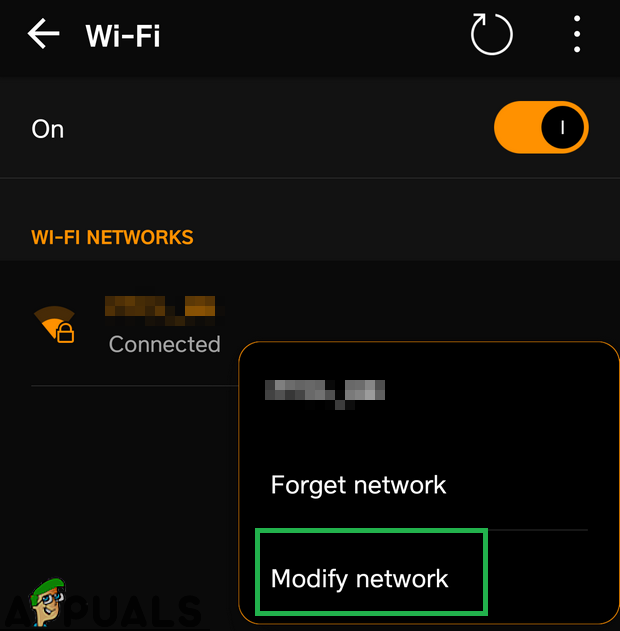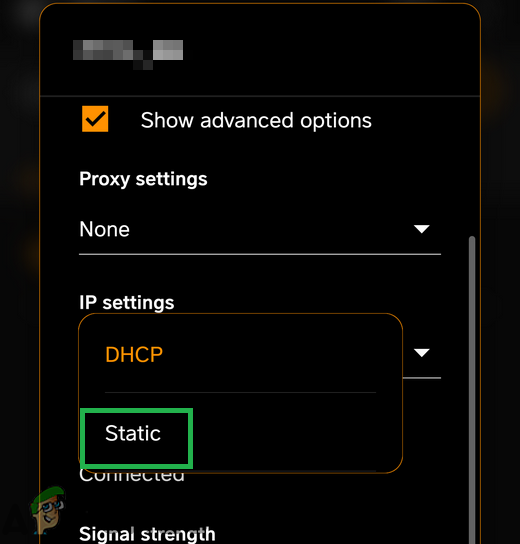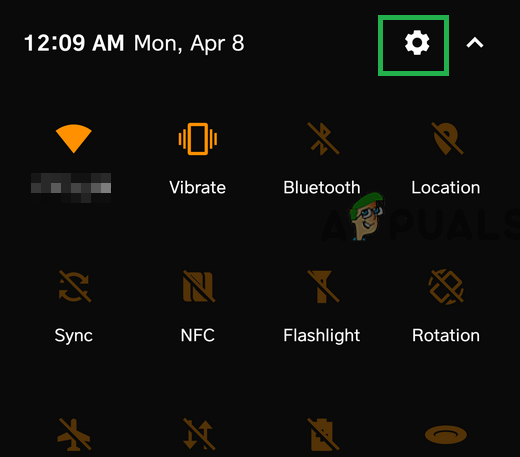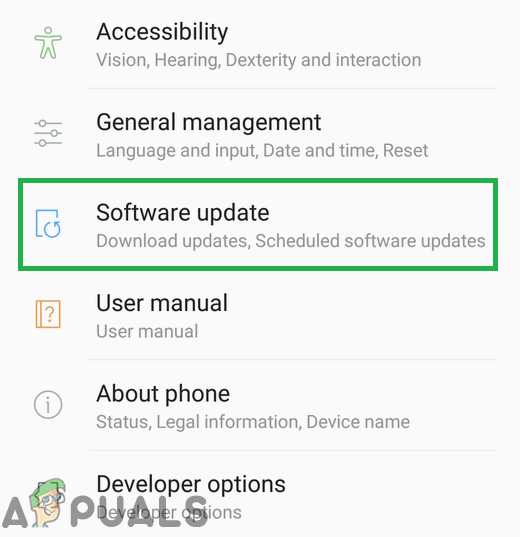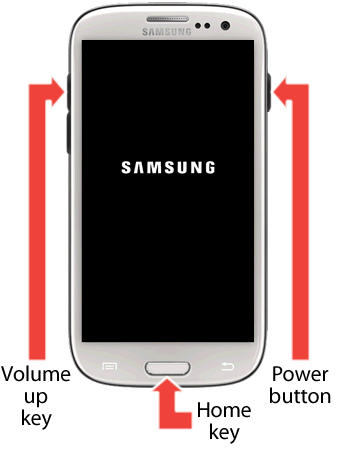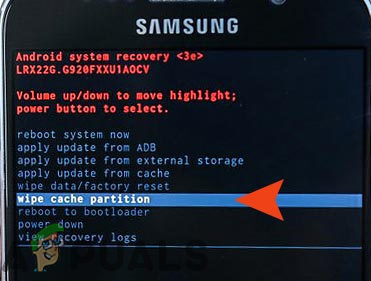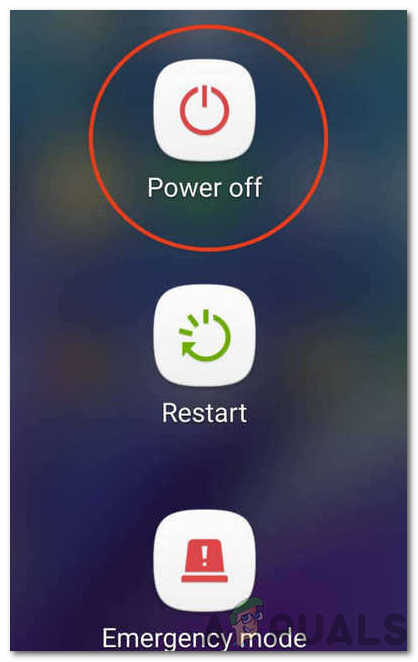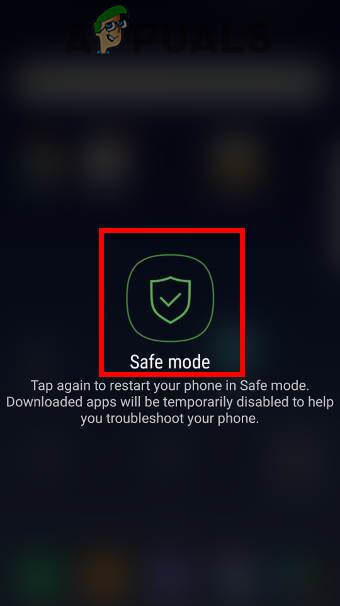L'erreur « Internet peut ne pas être disponible » dans Android s'affiche à chaque fois que l'utilisateur se connecte à Internet et cela est généralement dû à une erreur dans la configuration du réseau que le mobile utilise pour se connecter à Internet. Cela peut aussi être dû à des paramètres DNS incorrects.
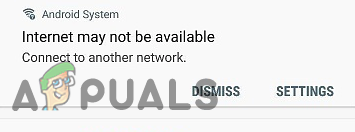
Qu'est-ce qui cause l'erreur “Internet peut ne pas être disponible” en Android?
Nous constatons que les causes sous-jacentes sont:
DHCP: en mode connexion DHCP, le téléphone détecte automatiquement certains paramètres et les utilise pour se connecter à Internet. Cependant, parfois, cela peut échouer et le téléphone peut ne pas être en mesure de détecter automatiquement les paramètres appropriés.
Configuration DNS: Les paramètres DNS sont cruciaux pour établir une connexion à un site Web. Maintenant, il existe de nombreux serveurs DNS que vous pouvez utiliser pour vous connecter à un site Web et si le site Web bloque ces serveurs DNS, la connexion sera également bloquée.
Mises à niveau: dans certains cas, votre téléphone peut avoir des mises à jour importantes qui doivent être installées avant que la connexion Wi-Fi soit à nouveau établie.
Interférence des applications: Il est possible qu'une autre application interfère avec la fonctionnalité Wi-Fi du mobile, c'est pourquoi l'erreur se déclenche. Certaines applications peuvent être très peu fiables et provoquer cette erreur.
Mauvaise configuration: lorsque vous vous connectez à un routeur Wifi, vous attribue une adresse IP spécifique et certains paramètres DNS. Par défaut, ce paramètre est configuré pour exécuter la connexion Wi-Fi en mode “DHCP”, ce qui signifie que l'adresse IP ne reste pas la même et continue de changer. La configuration devient invalide si l'adresse IP change, donc le routeur ne vous permet pas de vous connecter au réseau Wi-Fi. Certains paramètres de configuration DNS et IP doivent être modifiés pour changer ce problème.
avant de continuer: assurez-vous d'oublier le réseau Wi-Fi une fois et redémarrez le téléphone.
Solution 1: changer le mode DHCP
Comme l'erreur est due à une détection incorrecte des paramètres Wifi, nous allons modifier manuellement certains paramètres, puis vérifier si le problème est résolu. Pour ça:
Faites glisser le panneau de notification et cliquez sur l'icône des paramètres.
Sélectionnez l'option “Connexions et réseaux sans fil” et cliquez “Wifi”.
Appuyez et maintenez la connexion Wi-Fi à laquelle vous essayez de vous connecter.
Sélectionnez le bouton “Modifier le réseau” et appuyez sur le bouton “Montrer les options avancées”.

Cliquez sur l'option “Configuration IP” ouvrir le menu déroulant “Statique”.

Naviguez vers le bas et cliquez sur l'option “DNS 1”.
Connexion “8.8.8.8” comme première adresse DNS, puis cliquez sur l'option “DNS 2”.
Connexion “8.8.4.4” comme deuxième adresse DNS.
Cliquez sur “sauvegarder” et essayez de vous connecter au Wi-Fi.
Vérifiez si le problème persiste
Solution 2: vérifier les mises à jour
Dans certains cas, une mise à jour disponible pourrait vous empêcher de vous connecter à un réseau Wi-Fi. Donc, Il est recommandé d'activer les données mobiles et de continuer avec la solution indiquée ci-dessous.
Faites glisser le panneau de notification et appuyez sur l'icône “Réglage”.

Déplacer vers le bas, cliquez sur l'option “Système” et sélectionnez le bouton “Mise à jour logicielle”.

Cliquez sur le bouton “Rechercher des mises à jour” et attendez que le mobile termine le processus de vérification.
Cliquez sur le bouton “Télécharger et installer” une fois disponible.
Attendez que la mise à jour se télécharge et s'installe.
Vérifiez si le problème persiste.
Solution 3: effacer la partition de cache
Il est possible que le cache stocké par une certaine application empêche le Wifi de se connecter. Donc, dans cette étape, nous allons effacer la partition de cache. Pour ça:
Appuyez sur le bouton et maintenez-le enfoncé “Allumé” et sélectionnez le bouton “Effacer” éteindre le portable.
Maintenez le bouton “Allumé” + “Baisser le volume” pour l'allumer.

Attendez que le mobile s'allume et que le logo apparaisse.
Bouton Quitter “Allumé” sur le logo et le bouton des développeurs mobiles “Baisser le volume” quand le “Logo Android”.
Utiliser la tecla “Baisser le volume” pour naviguer dans la liste et mettre l'option en surbrillance “Effacer la partition de cache”.

Utiliser la clé “Allumé” pour sélectionner l'option et attendre que le cache se vide.
Une fois le cache vidé, mettre en surbrillance et choisir l'option “Redémarrer” et attendez que le téléphone redémarre.
Vérifiez si le problème persiste après le redémarrage.
Solution 4: Mode sans échec
Dans certains cas, une application ou un service en arrière-plan peut empêcher le téléphone d'accéder au Wi-Fi. Donc, dans cette étape, nous allons lancer le téléphone en mode sans échec pour résoudre ce problème. Pour ça:
Appuyez et maintenez enfoncé le bouton « Power ».
Maintenez l'option enfoncée “Éteint” quand ça se voit.

Sélectionnez l'option “Démarrer en mode sans échec”.

Le téléphone va redémarrer maintenant, vérifier si le Wifi se connecte en mode sans échec.
Si c'est ainsi, commencez par activer les applications une par une et voyez laquelle provoque le retour de l'erreur.
Supprimez l'application problématique ou mettez-la à jour pour résoudre ce problème.
Article similaire:
- Comment corriger le code d'erreur “WS-37403-7” et PlayStation 4?
- ⭐ Comment obtenir des codes RP gratuits dans League of Legends?
- Comment corriger le code d'erreur 20006 de Fortnite
- Comment télécharger GarageBand pour Windows?
- ▷ Qu'est-ce que wmiprvse.exe sous Windows et est-il sûr?
- ▷ Qu'est-ce que msdia80.dll et dois-je le supprimer?